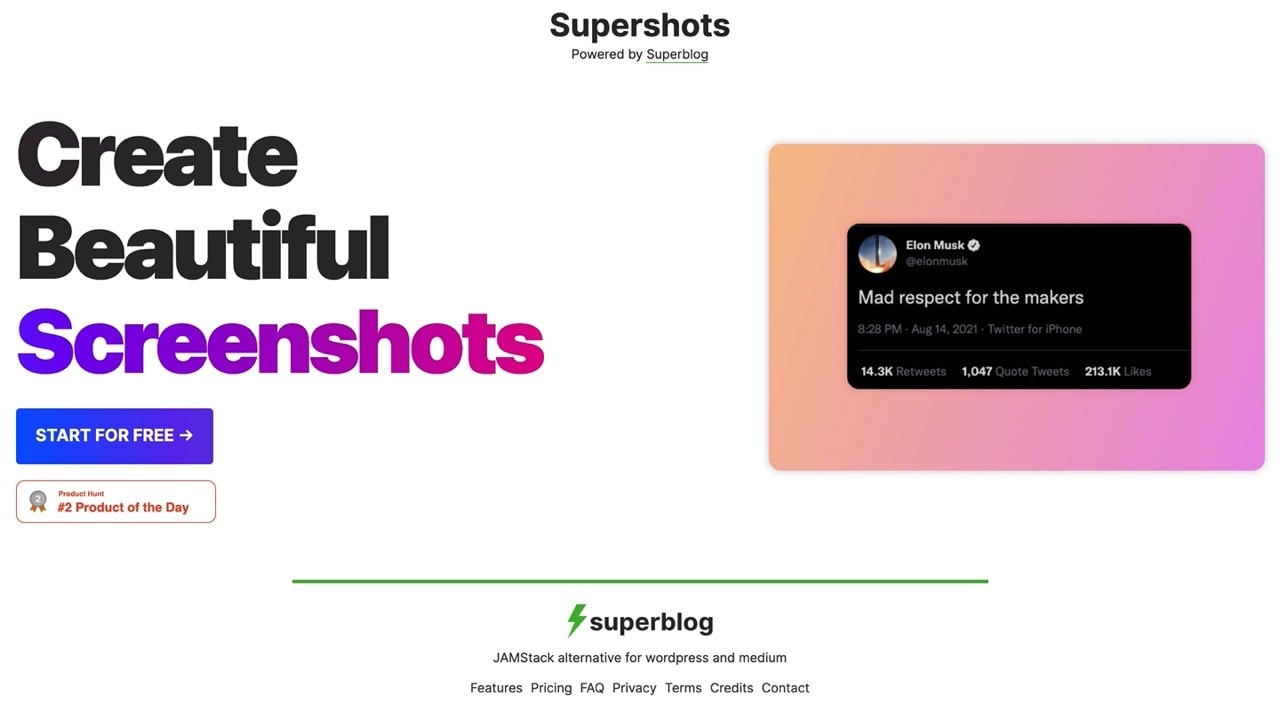
身為 Mac 使用者除了對於系統字型感到滿意(看起來舒服極了),Mac 內建螢幕擷取功能也能製作非常好看的畫面截圖,除了視窗四個圓角邊框還會帶上陰影效果,讓螢幕截圖更有質感,也更容易吸引其他人目光。如果你也想製作好看的螢幕擷圖,但不是使用 Mac,現在有很好用的免費線上工具可以幫到你的忙,而且透過瀏覽器就能做到,請接著看接下來的教學。
本文要介紹「Supershots」是一個製作漂亮畫面擷圖的線上工具,來自 Superblog(是一家提供付費網誌的服務),利用 Supershots 可以為任何圖片加入漸層背景和陰影效果,依照需求裁切為各種形狀大小,讓你的圖片更加引人注目。
Supershots 看起來是個無關緊要的功能,但可以讓一張平淡無奇的圖片變得更有質感,尤其是在引用某些名人的名言佳句時看起來更有力量,而且操作上很簡單,大家可以打開網頁試試看。
Supershots
https://superblog.ai/supershots/
使用教學
STEP 1
開啟 Supershots 點選「Start for free」開啟編輯器。
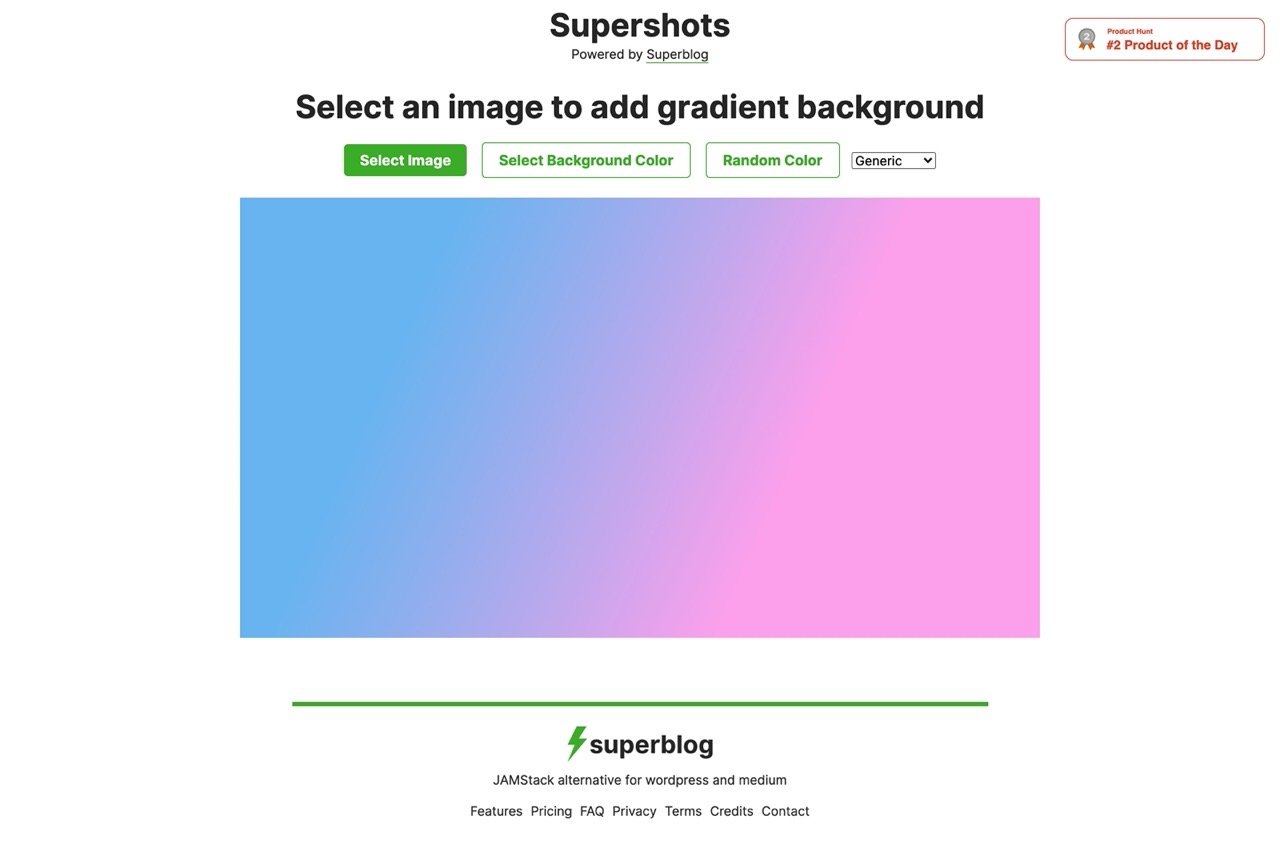
STEP 2
點選「Select Image」將你要套用的圖片上傳,圖片會被加入圓角和陰影效果。
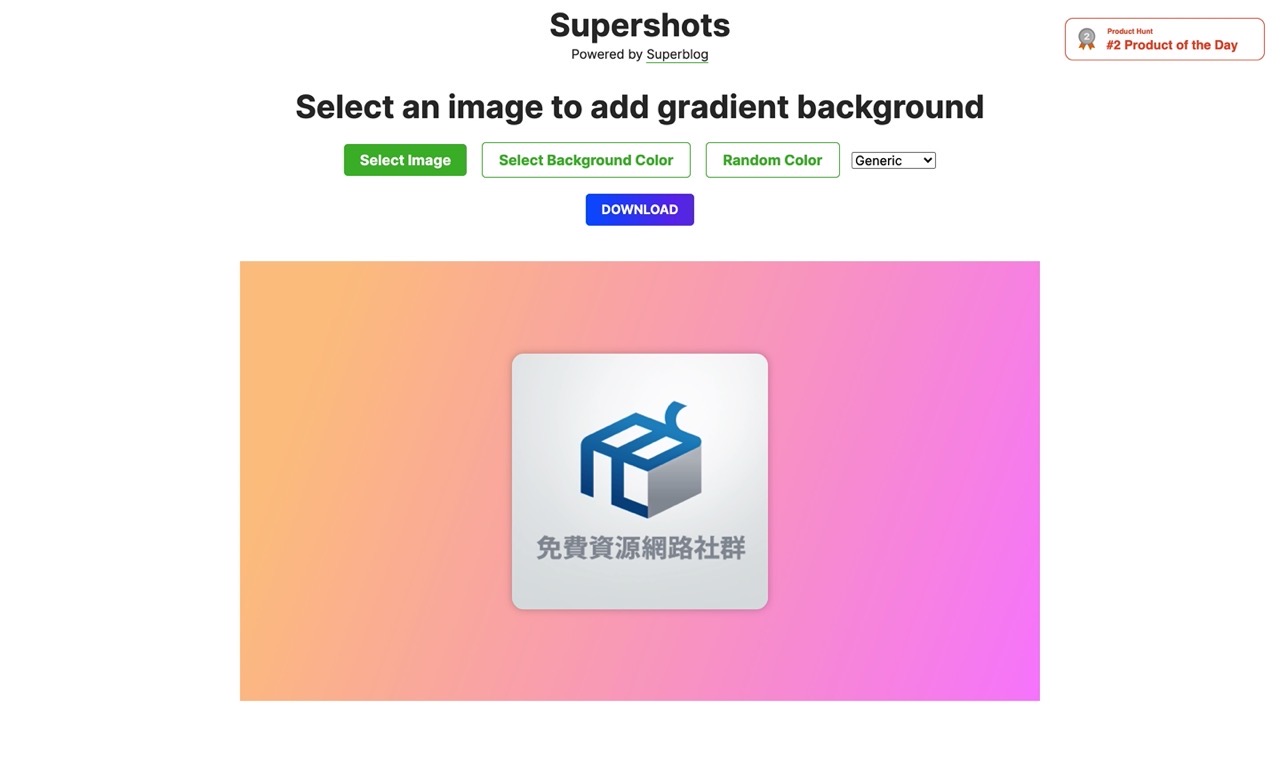
接著按下「Select Background Color」選擇要使用的背景漸層色,如果不喜歡,可以點選隨機顏色,就會隨機挑選並產生一個新的調色盤組合。
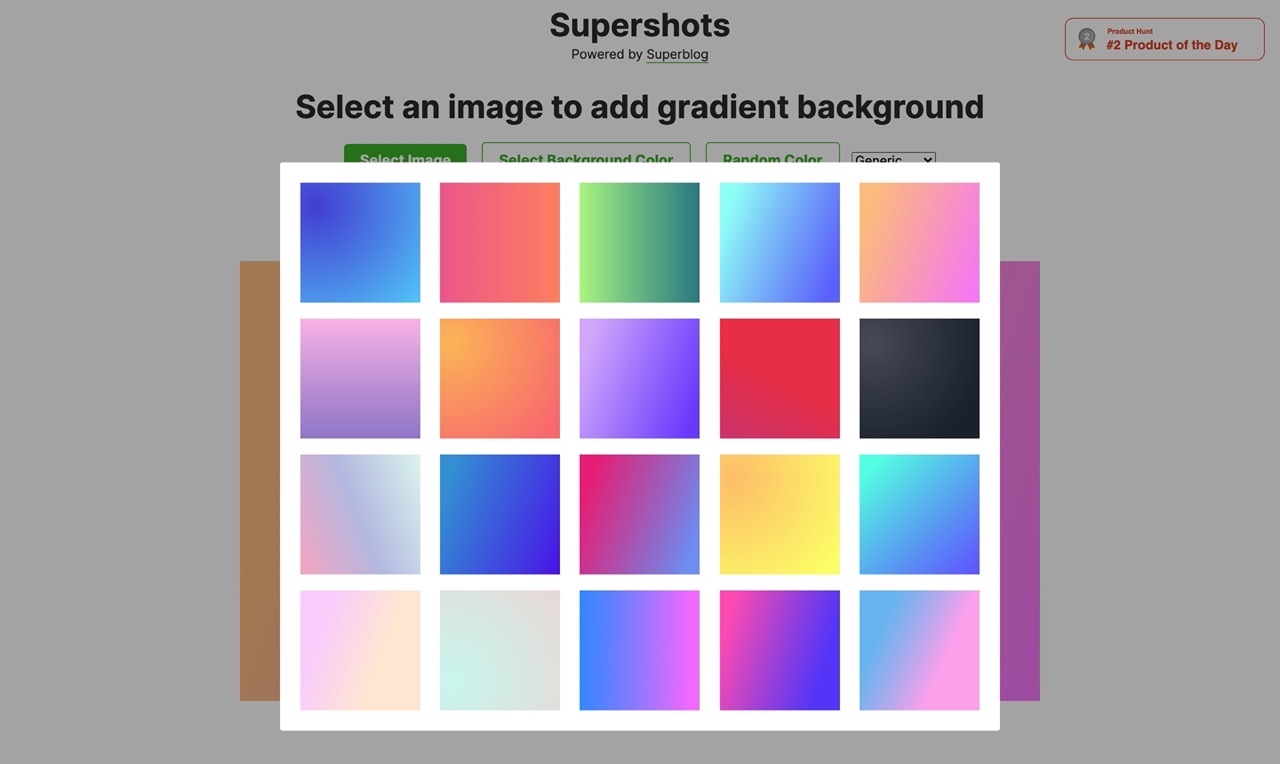
STEP 3
從右下角可以選擇不同的圖片形狀大小,適合使用在各種情境。
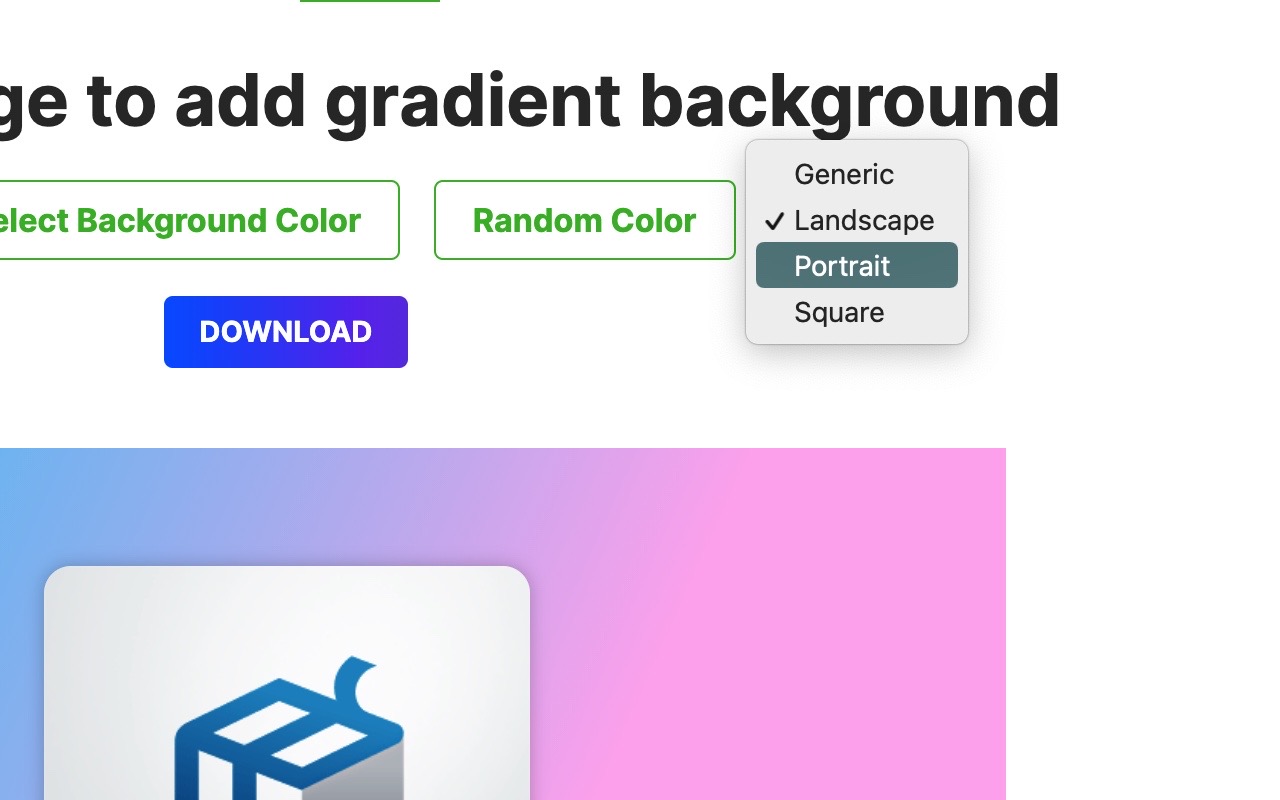
STEP 4
最後點選上方的「Download」按鈕即可將製作好的截圖下載保存。
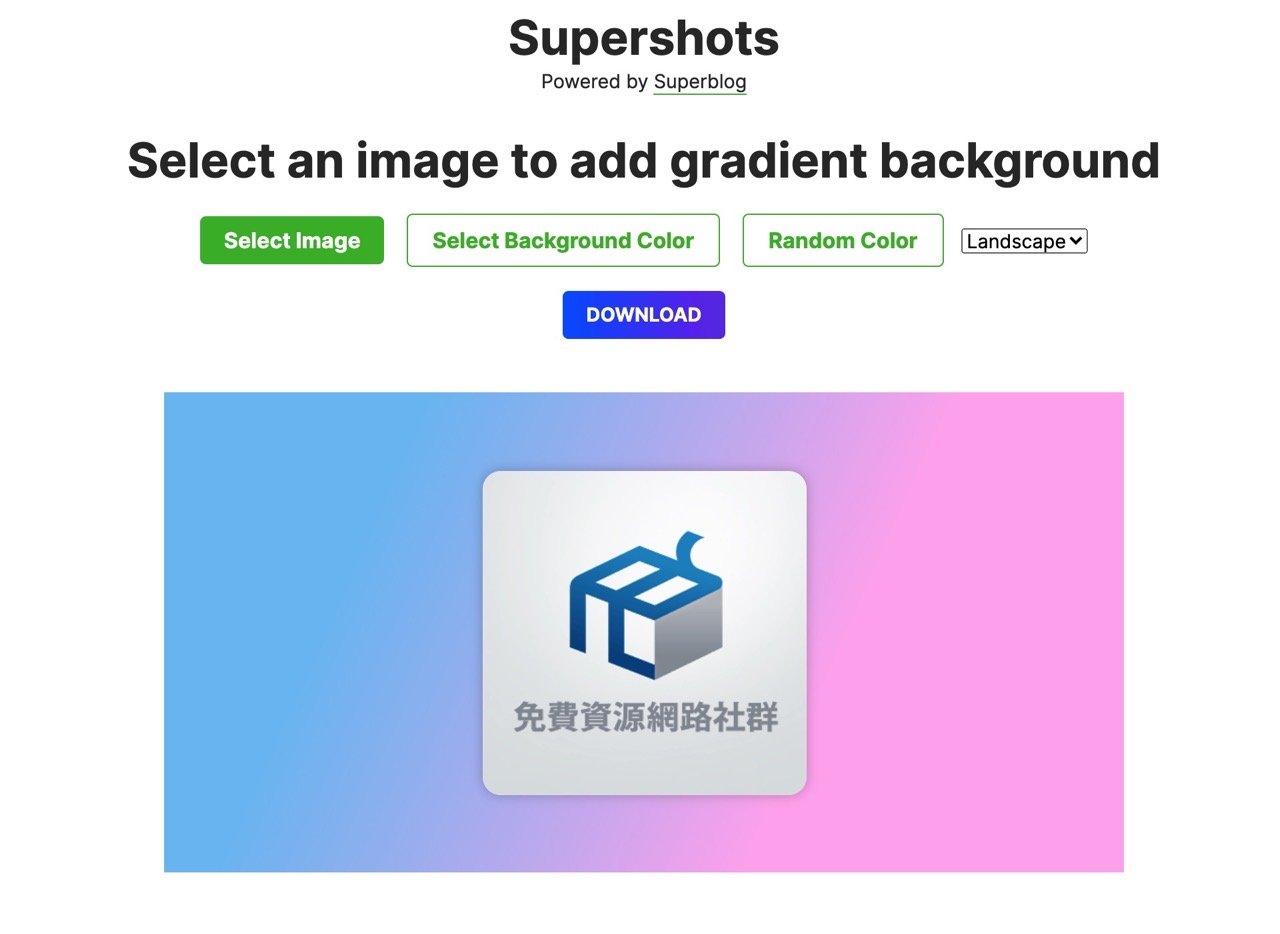
值得一試的三個理由:
- 為螢幕截圖或圖片加入好看的漸層背景效果
- 圖片邊框轉為圓角,且帶有陰影效果,可自訂背景顏色
- 可選擇需要的圖片形狀,自動裁切為最適合大小








